
Заплющіть очі та згадайте:
- Ви працюєте з сайту Checkbox і приймаєте платежі картками від клієнтів
- Витрачаєте час, щоб ввести суму на терміналі для клієнта
- Потрібно ввести дані із банківського сліп-чека у фіскальний чек після оплати...
🟢 Так ось, із застосунком Desktop PayLink від Checkbox ви закриваєте усі ці питання!
— Ваш термінал тепер може бути підключений до ПРРО без зайвих дротів, а чек - повністю відповідає всім нормам і вимогам.
Після налаштування ви зможете:
- при безготівковій оплаті автоматично передавати суму покупки на банківський термінал
- по завершенню транзакції автоматично формувати та закривати фіскальний чек
- передавати на ПРРО інформацію про транзакцію згідно із Законом 265/95-ВР.
¶ Інтеграції, які працюють з Desktop PayLink
| Назва інтеграції | Desktop Pay Link | Aircheck |
|---|---|---|
| MY.CHECKBOX.UA | ✅ | ✅ |
| ICLINIC.UA | ✅ | ❌ |
| DNTRADE.COM.UA | ✅ | ❌ |
| HUGEPROFIT | ✅ | ❌ |
| CLINICCARDS.COM | ✅ | ❌ |
| CLEVERBOX-CRM.COM | ✅ | ❌ |
| JET.VET | ✅ | ❌ |
| BEAUTY PRO | ✅ | ❌ |
| DENTA PRO | ✅ | ❌ |
| FITNESS PRO | ✅ | ❌ |
| VORTEX | ✅ | ❌ |
| APPOINTER | ✅ | ❌ |
| HEALTH24 | ✅ | ❌ |
Якщо ви розробник, який інтегрували Desktop PayLink і хочете, щоб клієнти побачили вас у цьому списку - будь ласка, зверніться до нашої служби підтримки зручним для вас способом.
¶ Системні вимоги
- Для версій Windows: 10, 11, 2016, 2019
📢 Рекомендуємо використовувати оригінальні ліцензійні образи Microsoft MSDN Windows 10 та 11 або Server 2016 та Server 2019.
- Оперативна пам'ять: мінімум 1 ГБ, вільне місце на диску від 1 ГБ
- Роздільна здатність екрана: мінімум 1024х768 px
- Для OS Windows: встановлений NET.Framework 4.7.2
- Доступи:
*.checkbox.ua
*.checkbox.in.ua
Інші системні вимоги не визначались.
Рекомендовано виконувати щоденний рестарт пристрою ПК.
¶ Файли установки
Для забезпечення оптимальної роботи програмного забезпечення, рекомендується регулярно оновлювати його до останньої версії, відповідно до вимог публічної оферти (абз 3, п 5.3). Це важливо для організації ефективної взаємодії з нашим сервісом та отримання всіх актуальних функцій.
¶ Підключення термінала до ПК
¶ Банк та термінал
| Термінал | Банк | Протокол підключення | Спосіб підключення | Інше |
|---|---|---|---|---|
| Ingenico (всі термінали) | ПриватБанк, Ощадбанк, Банк Восток Укргазбанк, УкрСиббанк, Банк Південний, Сенсбанк |
BPOS, BPOS1 (NO CONFIRM) або PrivatJson - ПриватБанк BPOS - усі інші банки |
USB або Ethernet/wi-fi | Ощадбанк - якщо термінал підключено через Wi-Fi, потрібно подзвонити в банк (0-800-219-800) або залишити заявку на виїзд спеціаліста в чат-боті телеграму для зміни типу підключення до ПК. ПриватБанк - при використанні протоколу BPOS, потрібно уточнити, чи включено автоматичне виконання команди Confirm(). При виборі BPOS, але на терміналі увімкнений BPOS1 (NO CONFIRM) - виникне помилка банківської транзакції, бо термінал відхилить команду Confirm(). При виборі BPOS1 (NO CONFIRM), коли на терміналі увімкнений BPOS - буде банківський чек про оплату, повернуто дані ЕПЗ, і через декілька секунд скасування банківської транзакції та друк банківського чека з повідомленням, що оплата анульована. |
| Verifone (всі термінали) | Сенсбанк, Райффайзенбанк, ПУМБ |
POS API (Verifone Printec), SSI JSON, SSI ECR, KKM 2.0 або KKM 3.0 |
USB або Ethernet/wi-fi | |
| Verifone V*520 | ПриватБанк | PrivatJSON, POS API (Verifone Printec), SSI JSON, SSI ECR, KKM 2.0 або KKM 3.0 |
USB або Ethernet/wi-fi | |
| Verifone V*675 | ПриватБанк | PrivatJSON, POS API (Verifone Printec), SSI JSON, KKM 2.0 або KKM 3.0 |
USB або Ethernet/wi-fi | |
| PAX s800 | ПриватБанк | PrivatJSON, KKM 2.0 або KKM 3.0 |
Ethernet/wi-fi | |
| Newland N950 | ПриватБанк | PrivatJSON | USB або Ethernet/wi-fi | для підключення терміналу Newland N950, в програмі Checkbox Desktop Paylink потрібно обирати термінал PAX A930 з переліку |
| PAX A930 | ПриватБанк | PrivatJSON | USB або Ethernet/wi-fi | Обовʼязково має бути налаштоване касове суміщення |
| Verifone X990 | Райфайзен, Пумб, А-банк, Монобанк, Восток, Південий |
SSI JSON | Ethernet/wi-fi | Для работи потрібно, щоб був налаштований протокол SSI JSON. Для його налаштування зверніться в банк надавач терміналу. Також під час роботи повинен бути запущений застосунок ТЕРМІНАЛ у випадку з monobank |
| PAX Q80s | Сенсбанк | ККМ 2.0 | USB або Ethernet/wi-fi | |
| Tactilion P2000L | ТОВ ПЕК | ASAP ECR | Ethernet/wi-fi | Для роботи має бути запущений застосунок ARIA та налаштовано протокол ASAP ECR. Для його встановленя зверніться в ПЕК |
| Ingenico AXIUM DX4000, Ingenico AXIUM DX8000, Ingenico APOS A8 |
Ощадбанк, А-Банк, Восток, Райффайзен, Пумб |
BPOS | Ethernet/wi-fi | Для роботи має бути запущений застосунок ECR APP. Для його встановлення зверніться в банк надавач терміналу. |
| Castle Saturn 1000F | Райффайзен, Ощадбанк, Пумб, Сенс, МТБ, Правекс |
PosApi | USB / Ethernet/wi-fi | Для роботи має бути запущений застосунок USO та налаштован протокол PosApi. Для його встановлення зверніться в банк надавач терміналу. |
| Сastles Vega 3000 | Райффайзенбанк | POS API (Verifone Printec) | Ethernet/wi-fi |
¶ Тип підключення термінала до ПК
Коли підтримка вашого банку запитає, по якому типу з'єднання підключати протокол, потрібно сказати спосіб через який підключений термінал до комп'ютера:
| USB (RS232) | Internet (TCP/IP) |
|---|---|
| Коли термінал підключений до комп'ютера за допомогою USB дроту (USB-дріт потрібно запросити банку - термінал не буде працювати з зовнішнім шнуром) - рекомендуємо вибрати цей тип з'єднання | Коли термінал підключений через інтернет-дріт або WI-FI (мережа ПК та терміналу мають співпадати) |
Додатково підтримка вашого банку може запитати про режим з'єднання:
· або жорстке зʼєднання - проведення оплат на терміналі тільки через касу в автоматичному режимі
· або не жорстке зʼєднання - проведення оплат на терміналі в автоматичному та ручному режимі (рекомендуємо вибрати цей режим з'єднання)
Будь ласка, зверніть увагу, якщо ви плануєте підключати термінал до ПК за допомогою USB-кабеля, перед налаштуванням зверніться до банку за наданням і встановленням драйверу на ваш ПК.
¶ Встановлення Desktop PayLink
Запустіть файл Checkbox Paylink (vx.x.x).exe та виконуйте інструкції на екрані.
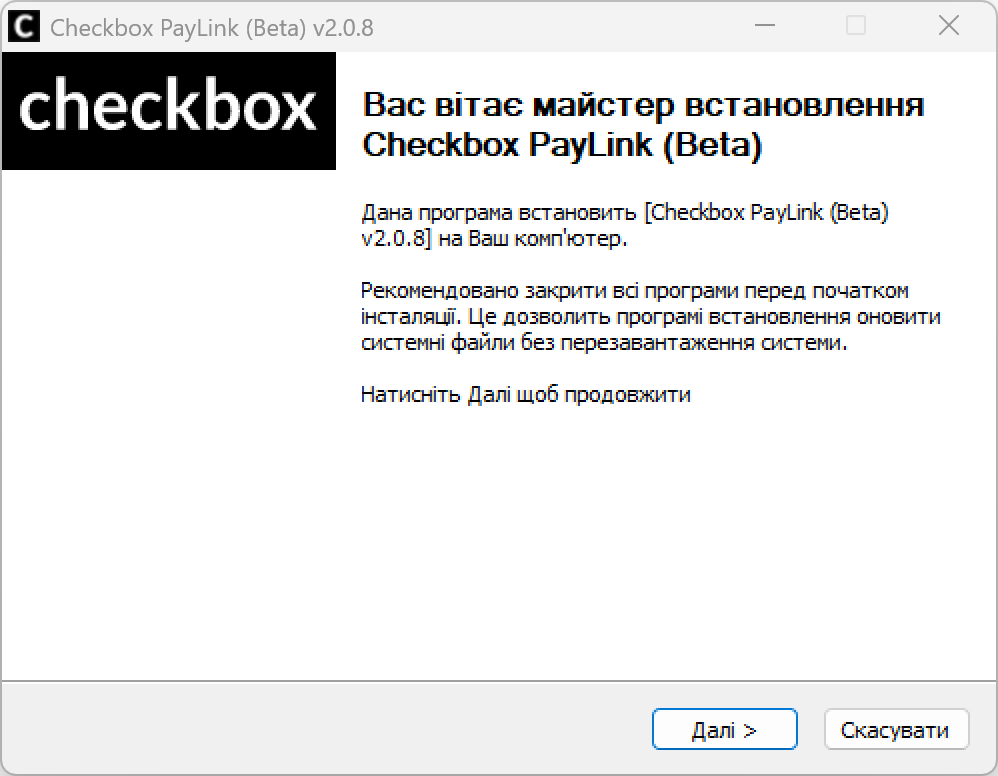
☑️ Відмітка “Запустити і налаштувати Checkbox PayLink” - відкриється вікно налаштування параметрів.
¶ Налаштування Desktop PayLink
При першому запуску програма запропонує налаштувати перший POS-термінал. Для цього необхідно заповнити поля:
- Назва термінала: довільне значення.
- ЄДРПОУ/ІПН продавця: значення ЄДРПОУ або ІПН організації Checkbox.
- Банк: обрати ваш банк, в якому ви замовили термінал. Якщо вашого банку немає у списку, оберіть
Інший банк. - Модель: оберіть модель вашого POS-термінала.
- Протокол: за необхідності, оберіть протокол вашого термінала.
Верифікувати платіжну систему: перевірка платіжної системи під час проведення оплати (напр, "Mastercard Приват" → "Mastercard").
для підключення терміналу Newland N950, в програмі Checkbox Desktop Paylink потрібно обирати термінал PAX A930 з переліку
Натисніть кнопку Далі →.
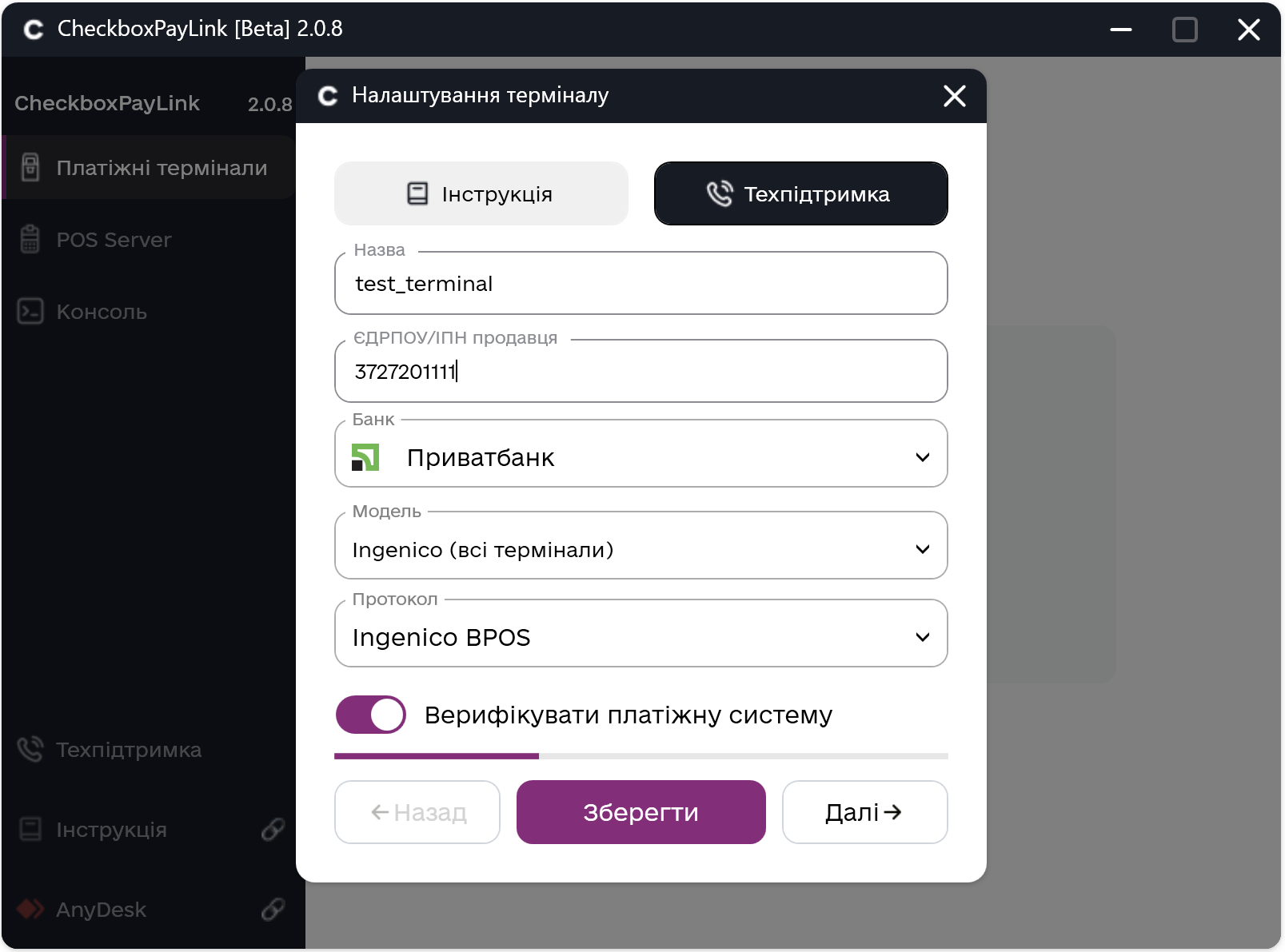
Оберіть тип підключення свого POS-термінала:
- або USB (RS232): коли термінал підключений до ПК за допомогою USB-дроту. Заповніть поля:
- Порт: потрібно обрати COM-порт до якого підключений термінал. Якщо ви не знаєте, який порт обрати, натисніть Визначити порт (це може зайняти до 5-ти хвилин), або скористайтесь інструкцією.
- Швидкість: залишаємо по замовчуванню
115200.
- або Internet (tcp/ip): коли термінал підключений через інтернет-кабель або Wi-Fi. Щоб під'єднати через Internet (tcp/ip) потрібно присвоїти статичну IP-адресу POS-терміналу (інструкція для роутерів Asus та Huawei). Заповніть поля:
- IP-адреса: після призначення статичної адреси в налаштуваннях роутера, натисніть Визначити порт (це може зайняти до 5-ти хвилин), або введіть адресу вручну.
- Порт: залишаємо по замовчуванню.
Натисніть кнопку Далі →.
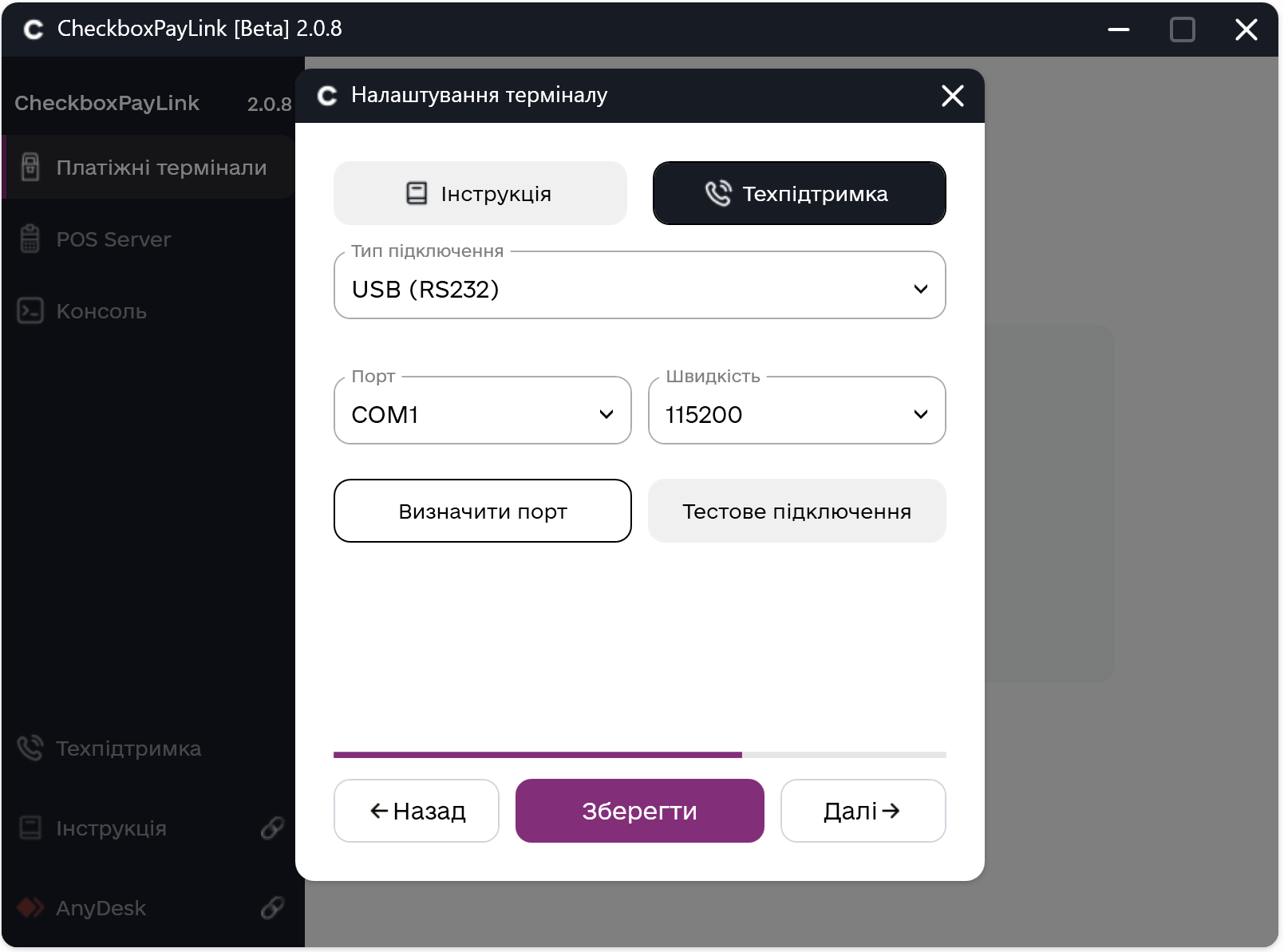
Після підтвердження налаштувань, додаток спробує з’єднатися з терміналом, та запросити перелік доступних мерчантів (ID продавця).
- Якщо ПЗ показало список мерчантів, зі списку необхідно вибрати потрібного мерчанта з яким буде працювати програма та натиснути на кнопку Зберегти.
- Якщо програма не показала список мерчантів - це означає, що для підключення доступний тільки один мерчант. В цьому випадку налаштування потрібно зберегти без вибору мерчантів, натиснувши на кнопку Зберегти.
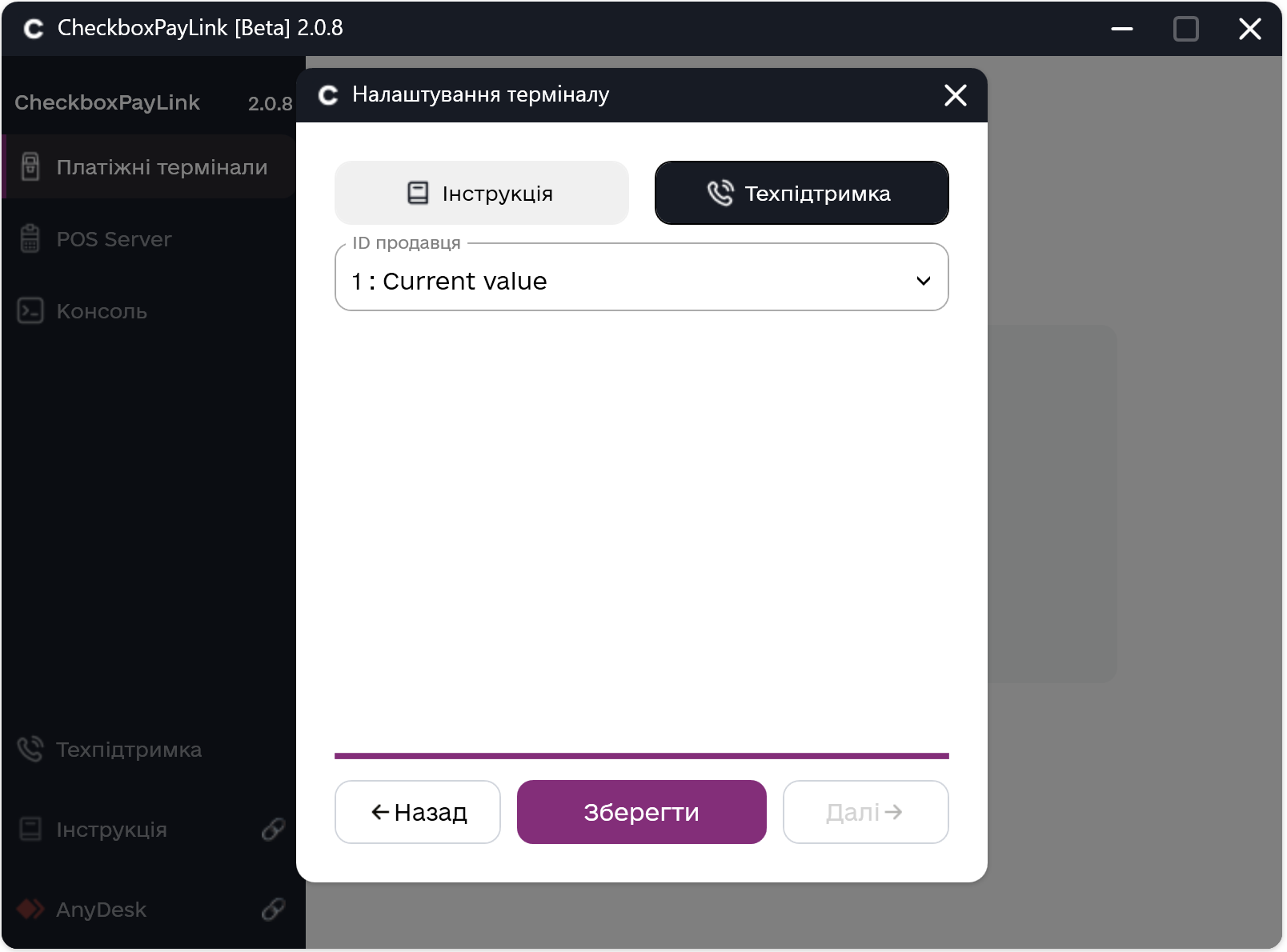
Verifone - після налаштування, термінал потрібно перезавантажити, щоб застосувалися зміни.
Готово 🙌 Якщо ви далі будете працювати через сайт Checkbox - необхідно виконати налаштування на сайті. Якщо ви плануєте працювати через іншу систему - будь ласка, зверніться до служби підтримки вашої системи для підключення ПЗ Desktop PayLink.
В пункті меню POS Server можна налаштувати мережеву конфігурацію сервера.
- IP-адреса: за замовчуванням сервер має адресу 127.0.0.1 для роботи з даного пристрою, та мережеву адресу пристрою на якому він встановлений, для підключення всередині мережі.
- Порт: за замовчуванням 9020 - можна змінити на інший вільний порт.
Рекомендуємо не змінювати наступні налаштування без необхідності!
Налаштування оновлень:
- Канал оновлень: для отримання основних (main) або бета оновлень.
- Перевірка наявності оновлень (хв.): частота, з якою програма перевіряє оновлення.
- Період оновлення (дн.): кількість днів, яку буде очікувати програма після виходу оновлення перед самим оновленням ПЗ.
- Період збереження логів (дн.): час збереження логів локально на ПК.
Оновлювати під час запуску: перевірка та негайне оновлення ПЗ під час запуску програми.
Закриття по кнопці [X]: повне закриття ПЗ при натисканні кнопки [X] вікна OS Widnows.
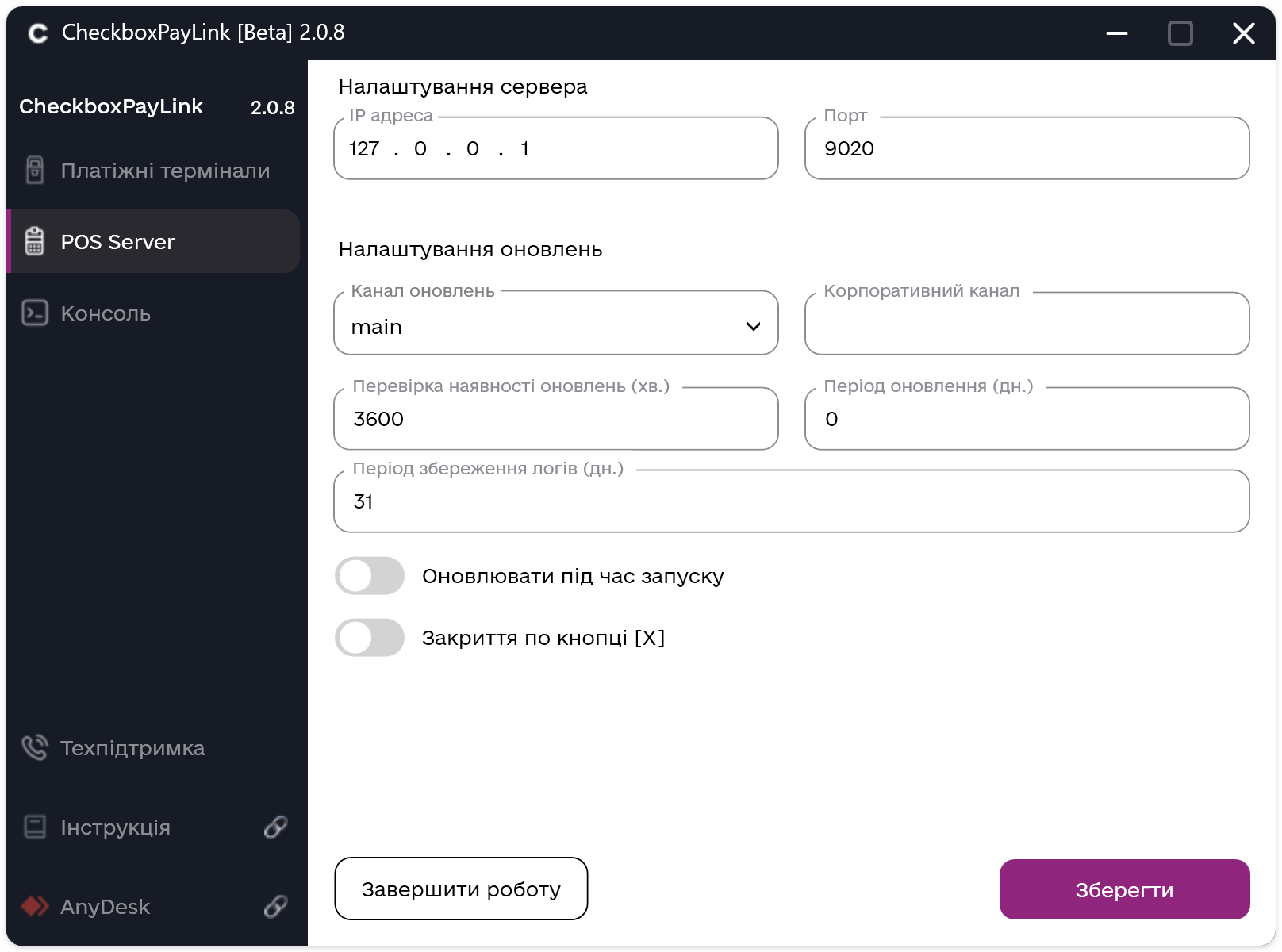
Допоміжний модуль, для перегляду інформації та помилок у разі їх виникнення.
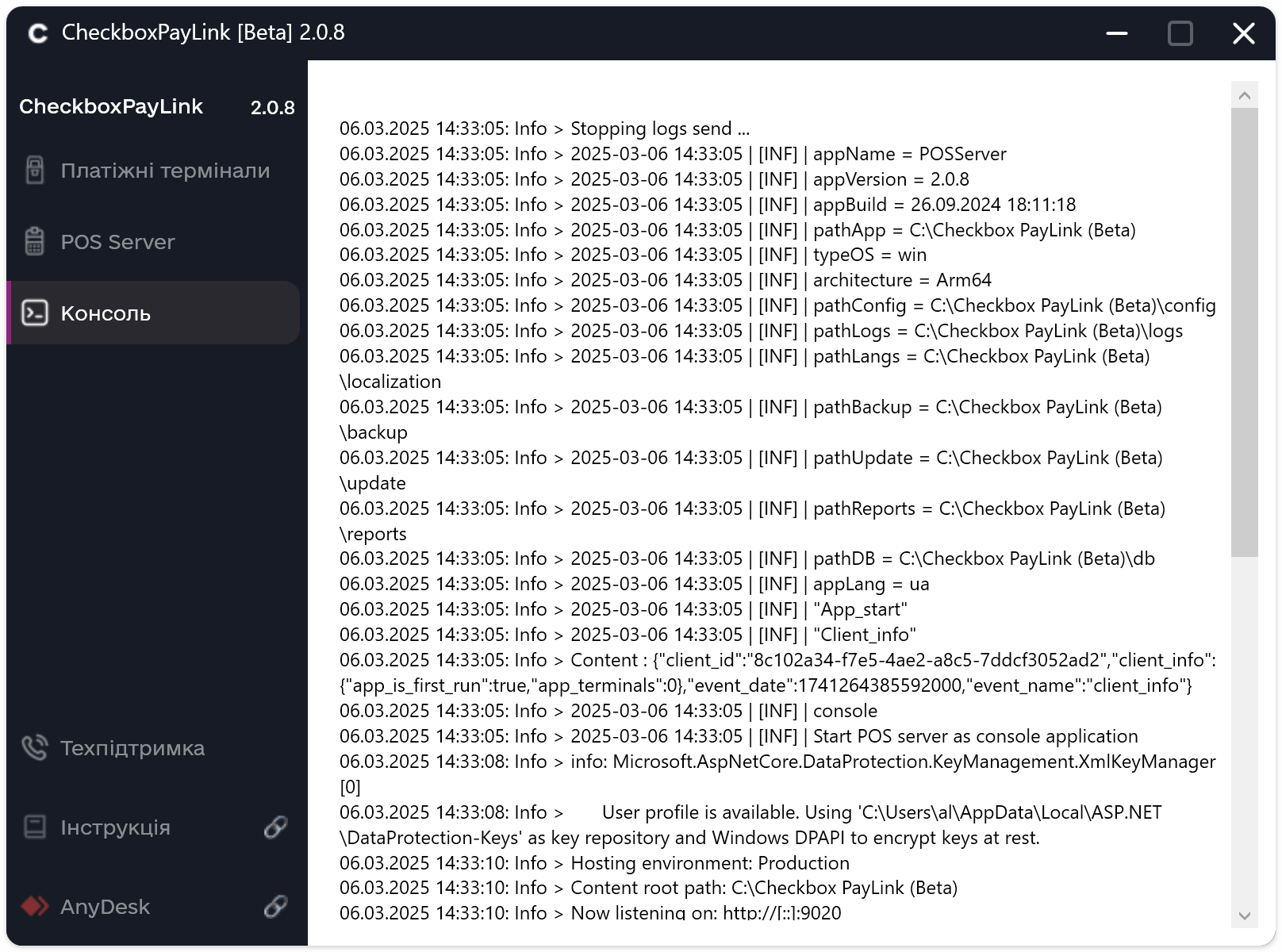
¶ Підключення Desktop PayLink до сайту Checkbox
- На сайті checkbox перейдіть в меню Еквайринг → POS-термінали → Додати POS-термінал.
- Оберіть Підключити ваш термінал → оберіть DesktopPay Link.
- У випадаючому списку оберіть:
- IP-адреса - якщо програма встановлена на пристрої з якого і ведеться робота, необхідно вказати 127.0.0.1. Якщо програма розгорнуто на іншому пристрої — необхідно вказати локальну IP-адресу пристрою на якому вона встановлена.
- Порт — за замовчуванням 9020.
- Доступний термінал - термінал, який ви налаштували в програмі Desktop PayLink.
- Оберіть касу - з якою буде працювати Desktop PayLink.
До однієї каси можна підключити тільки 1 термінал!
- Натисніть Додати.
Готово 🙌 Після усіх налаштувань система готова для видачі чеків.
¶ Вирішення поширених помилок
¶ Примітки до релізу
Список нових функцій, виправлень та покращень
Натисніть, щоб розгорнути
version : 2.0.8
release_date : 2024-09-30T12:11:27.505205+00:00
changelog :
- Додано перевірку наявності даних в буфері прийому.
- Додано exception якщо дані в буфері відсутні протягом 120 секунд.
version : 2.0.9
release_date : 2024-10-24T11:06:18.681230+00:00
changelog :
- Додано можливість керування автозапуском додатку під час завантаження ОС.
- Додано сортування терміналів по колонці "Назва" в інтерфейсі Paylink.
- Додана підтримка протоколу Asap ECR від ПЕК (термінал Tactilion P2000L).
- Додана підтримка протоколу KKM 2.0 (класичні термінали Verifone Vx (5xx, 6xx, 8xx), PAX Q80s) від ТАСкомбанку.
- Внесено зміни для відображення на українській мові системних помилок в графічному інтерфейсі.
version : 2.0.7
release_date : 2024-09-14T07:13:36.923828+00:00
changelog :
- Додана підтримка нових протоколів SSI ECR98, SSI JSON, увімкнена підтримка поля discountedAmount.
- Додано повернення опису помилки на українській мові.
- Додана відправка службової інформації на сервіс логування.
- Додано очистку буфера при створенні підключення до терміналів від Приватбанку при використанні протоколу PrivatJson.
- Збільшено час очікування відповіді від терміналу при використанні протоколу PrivatJson.
version : 2.0.5
release_date : 2024-07-07T20:47:44.978418+00:00
changelog :
- Додано підтримку протоколу SSI JSON.
- Збільшено час опитування сервера до 30 секунд.
version : 2.0.3
release_date : 2024-05-20T14:13:01.781522+00:00
changelog :
- Додано поле для заповнення даних ЄДРПОУ/ІПН продавця.
- В роут api/devices додано фільтр, який дозволяє відібрати терміналі по певній організації - Якщо він не заповнений або передано пустий рядок, то буде повернуто всі термінали, які додані в PayLink.
- Додано команди "Закрити банківську зміну" та "Х-звіт".
- Повернуто відображенні колонки ID в таблиці терміналів.
- Змінено інформаційну назву про додаток. Замість інформаційного тексту "checkbox" тепер відображається "CheckboxPayLink" та номер версії.
- Змінено розмір іконки ярлика програми.
version : 2.0.2
release_date : 2024-05-02T11:25:32.775388+00:00
changelog :
- Новий дизайн.
- Додано можливість зберігати ЄДРПОУ/ІПН в налаштуваннях терміналу при використанні API /api/devices/register.
- Виправлено алгоритм перевірки версії додатку.
- Для протоколу VerifonePrintec додано очікування перед початком отримання даних про транзакцію.
- Додано сортування мерчантів у списку вибору.
- Додано перевірку заповнення params в PrivatJson.
- Додано термін зберігання логів.
- Додана підтримка завантаження 64-х розрядних драйверів для терміналів.
version : 0.1.18
release_date : 2023-12-22T11:30:32.928893+00:00
changelog :
- На вкладці "POS Server" додано параметр, який відповідає за закриття додатку по стандартній кнопці [X]. Якщо параметр вимкнений, то доступна кнопка "Завершити роботу".
- В налаштування підключення терміналу додано банк "Інший банк", що дозволяє в ручному режимі вказати, яку назву банка повертати у відповіді.
- В налаштування підключення терміналу додано параметр "Верифікація платіжної системи". Якщо даний параметр увімкнений, то буде повернута тільки назва платіжної системи.
- Додано можливість автоматичного завантаження драйвера для терміналу при використанні USB/COM підключення.
version : 0.1.17
release_date : 2023-12-08T09:10:35.923459+00:00
changelog :
- Виправлено реалізацію команди ping для протоколу PrivatJSON.
- Виправлено механізм заповнення даних про мерчантів в формі "Налаштування терміналу".
version : 0.1.16
release_date : 2023-12-01T16:24:09.755388+00:00
changelog :
- Додано можливість виконувати оновлення під час запуску додатку.
version : 0.1.15
release_date : 2023-11-29T08:58:39.009865+00:00
changelog :
- Доопрацьовано механізм оновлення.
- Виправлено отримання значення payment_system за протоколом PrivatJSON.
version : 0.1.11
release_date : 2023-10-20T15:12:17.508797+00:00
changelog :
- Реалізовано "м'яке" блокування терміналу перед виконанням команд для уникнення асинхронних команд на оплату.
version : 0.1.10
release_date : 2023-09-28T10:49:00.007350+00:00
changelog :
- Додано новий протокол BPOS1 (NO CONFIRM), реалізований Приватбанком для терміналів Ingenico.
- Додано розширене логування запитів та відповідей пов'язаних з зовнішніми підключеннями.
- Додано збереження запитів до терміналу, а також відповідей від нього в базі даних.
- Додано механізм обробки блокування терміналу, коли надходить повторний запит при ще не завершеній попередній операції.
- Додано автоматичний перезапуск сервера POSServer, коли він не відповідає на запити.
- Додано додаткове логування подій сервера.
- Змінено механізм заповнення таблиці терміналів. Тепер таблиця заповнюється у фоновому процесі.
- Виправлено тип відповіді команди /cancel на application/json.
- Додана додаткова перевірка відповіді протоколу PrivatJSON на значення полів error та responseCode.
- В протоколі Printec виправлено механізм встановлення типу транзакції.
version : 0.1.9
release_date : 2023-07-21T10:52:42.104388+00:00
changelog :
- Внесено зміни у алгоритм роботи з COM-портом для терміналів від Приватбанку.
- Виправлена помилка відсутності платіжної системи для протоколу Printec.
- Змінено назву додатку на CheckboxPayLink.
version : 0.1.8
release_date : 2023-07-03T10:36:54.587080+00:00
changelog :
- Доданий список платіжних терміналів, для визначення необхідності встановлення драйверу при USB/COM-з'єднанні.
- Оптимізований пошук терміналів в локальній мережі.
- Змінений файл локалізації для української мови.
- Додана підтримка банку ПУМБ.
- Додано додаткове логування операцій при роботі з COM-портом а також тайм-аут на очікування отримання відповіді.
- Включена підтримка CORS при використанні http-протоколу взаємодії з сервером Checkbox Pay.
version : 0.1.7
release_date : 2023-06-14T19:22:48.302424+00:00
changelog :
- Додана підтримка протоколу Printec.
- При налаштуванні терміналу додана можливість пошуку пристрою на USB(COM)-портах або в локальній мережі, згідно вказаного типу з'єднання.
- Змінений файл локалізації для української мови.
- Додана перевірка отриманих значень на пустий рядок для протоколу PrivatJSON.
- В список банків додано банки: Банк Південний, Укргазбанк, UKRSIBBANK, Райффайзен Банк.
version : 0.1.6
release_date : 2023-05-22T08:46:02.999616+00:00
changelog :
- На головну форму додано контакту інформацію для зв'язку зі службою підтримки.
- Додано посилання на сайт для завантаження AnyDesk.
- Додано посилання на інструкцію по установці та налаштуванню CheckboxPay Beta.
- Змінено файл локалізації української версії.
- Виправлена помилка серіалізації JSON даних при перевірці тестового підключення.
- Виправлено невідповідність протоколу при отриманні списку мерчантів на формі налаштувань терміналу.
version : 0.1.5
release_date : 2023-05-12T11:36:01.556584+00:00
changelog :
- Внесено зміни у відображені форми налаштування пристрою.
- Виправлено некоректне відображення типу протоколу при редагуванні параметрів існуючого пристрою.
- Додано відправлення повідомлення про відсутність підтримки model в роуті /devices/{bank}/{model}/merchants.
- Виправлена помилка підключення терміналу Ingenico через LAN.
- Оформлено список кодів помилок незалежно від протоколу.
- Додана можливість зробити тест терміналу під час його налаштування.
- Додано властивість bank_acquirer в схему ResponseDTO.
version : 0.1.4
release_date : 2023-04-28T13:46:39.692162+00:00
changelog :
- Змінено тип властивості entry_mode (збільшено розрядність з byte до ushort).
version : 0.1.3
release_date : 2023-04-26T12:09:43.665706+00:00
changelog :
- Додано логування даних, під час обробки яких виникла необроблена помилка.
- В список банків доданий банк Восток.
version : 0.1.2
release_date : 2023-04-12T12:53:08.727053+00:00
changelog :
- Внесення змін у модуль запуску сервера.
version : 0.1.1
release_date : 2023-04-05T07:49:38.752772+00:00
changelog :
- Додана відправка через com-порт команд, які використовують Privat JSON.
version : 0.1.0
release_date : 2023-04-03T12:14:06.412306+00:00
changelog :
- Виправлення формату відправки результату через web-сокет з'єднання.
version : 0.0.9
release_date : 2023-03-20T20:36:49.569127+00:00
changelog :
- Внесено зміни в інтерфейс користувача.
- Додана можливість вибору типу протоколу обміну з платіжним терміналом.
version : 0.0.8
release_date : 2023-02-28T11:29:45.358431+00:00
changelog :
- Додано логування процесу інсталяції драйвера платіжного терміналу.
version : 0.0.7
release_date : 2023-02-15T12:32:32.035829+00:00
changelog :
- Додано команди формування X-та Z-звітів, журналу операцій.
- Виправлено формат передачі копійок для терміналу PAX A930 (Приватбанк).
version : 0.0.6
release_date : 2023-01-05T11:52:13.612301+00:00
changelog :
- Додано автоматичне оновлення сервера у разі наявності нової версії.
- Додано параметр "Канал оновлень", який відповідає за шлях пошуку оновлень на сервері.
version : 0.0.5
release_date : 2022-12-23T13:56:18.695535+00:00
changelog :
- Збільшено інтервал очікування відповіді від платіжного терміналу до 300 сек.
- При реєстрації терміналу запускається інсталяція драйверу у разі його відсутності у системі.
version : 0.0.4
release_date : 2022-11-18T21:13:01.545351+00:00
changelog :
- Додано підтримку українського інтерфейсу.
Якщо у Вас виникли питання, Ви знайшли помилку або хочете запропонувати вказати додаткову інформацію в інструкціях - Ви завжди можете зв'язатись з нами зручним для вас способом.